Хорошо, если вы знаете свою конфигурацию назубок. А если нет? Тогда
для сбора информации о конфигурации компьютера требуется пара минут и
минимум усилий. Ниже я рассакжу о том, как это сделать средствами ОС
Windows или сторонними программами, умеющими создавать отчет, который
можно опубликовать на форуме.
Сведения о системе (msinfo32)
Как это ни тривиально звучит, но сведения об аппаратной конфигурации
компьютера можно собрать, не устанавливая сторонние программы. В состав
ОС Windows входит утилита Сведения о системе, которая обладает возможностью экспорта собранных данных в текстовый файл. Запустить программу можно из меню Пуск - Программы - Стандартные - Служебные или из окна Пуск - Выполнить (или поля Поиск в Vista), введя msinfo32 и нажав ОК.
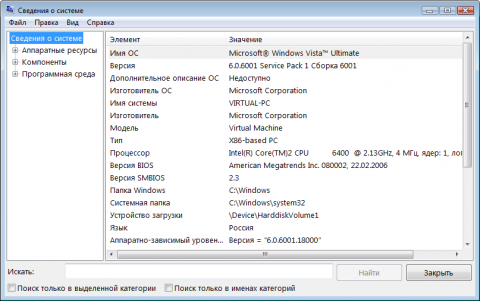
Спустя несколько секунд, программа соберет сведения о системе и ее
аппаратной конфигурации. Для экспорта отчета выберите из меню Файл пункт Экспорт,
а затем укажите имя файла и папку для сохранения. Отчет готов!
Поскольку в него входит различных сведений, файл получается
относительно большого размера. Для публикации на форуме его лучше
запаковать в архив.
В Windows XP и Vista того же результата можно достичь из командной строки, выполнив команду
msinfo32 /report "<путь к папке>\config.txt"
Файл с отчетом будет создан в папке, путь к которой вы укажете в приведенной выше команде.
Программы сторонних разработчиков
Существует великое множество бесплатных программ для определения
аппаратной конфигурации, и описать их все просто невозможно. Я
протестировал несколько, обращая внимание на следующие моменты.
Программа должна быть бесплатной, иметь небольшой размер и понятный
русский интерфейс, уметь сохранять отчет в виде текстового файла или
веб-страницы, а также, по возможности, не требовать установки.
В итоге я остановился на двух, которые подкупили меня простотой
интерфейса и минимумом телодвижений, необходимых для составления отчета.
Winaudit
Программа Winaudit
(я использовал версию с поддержкой Unicode) имеет размер менее 1 Мб и
не требует установки. После запуска она отображает окно, в котором ясно
сказано, куда нужно нажать, чтобы создать отчет, который генерируется
за несколько секунд.
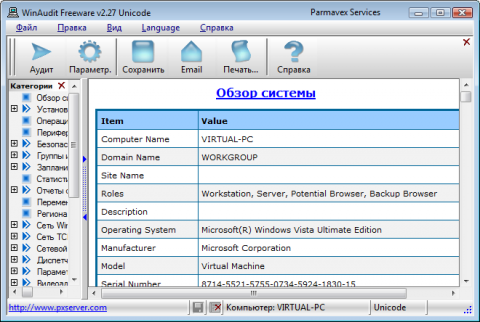
Наряду с аппаратной конфигурацией программа собирает различную
информацию об операционной системе и установленных приложениях. Вы
можете исключить из отчета второстепенную информацию, нажав кнопку Параметры и установив флажки, как показано на рисунке ниже.

После этого нужно заново нажать кнопку Аудит на панели инструментов для создания отчета. Для сохранения отчета нажмите кнопку Сохранить,
и программа предложит на выбор десяток различных форматов. Лучше
сохранять отчет в виде веб-страницы (HTML) или текстового файла. При
сохранении в виде веб-страницы программа создает три HTML-файла,
которые можно запаковать в архив и прикрепить к сообщению в форуме.
Auslogics System Information
Программа Auslogics System Information
имеет размер около 1.5 Мб, быстро устанавливается, обладает очень
продуманным интерфейсом, да и наглядность выводимой ею информации
заслуживает очень высокой оценки. Нас, однако, интересует создание
отчета, и ссылку Генератор отчета программа отображает в главном окне при запуске.

Отчет можно сохранить в трех форматах: HTML, XML и текстовом. Именно
текстовый формат я рекомендую для публикации конфигурации компьютера в
форумах. Поскольку программа включает в отчет ключ продукта
операционной системы, из текстового файла его проще всего удалить.
Созданный отчет автоматически сохраняется в папке
%appdata%\Auslogics\System Information\Reports и открывается в
текстовом редакторе или браузере, если выбран формат HTML.
Другие программы
Если вас не устроили описанные выше программы для определения
конфигурации компьютера, вы можете воспользоваться другими, небольшой
список которых я привожу ниже. Все они соответствовуют большинству
требований, о которых я писал выше.









